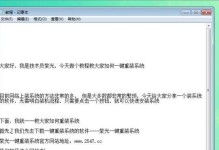在安装Windows7时,使用U盘作为安装介质是一种快速且方便的方法。本文将详细介绍使用U盘安装Windows7的步骤及注意事项。

准备工作——获取所需软件和设备
1.确认电脑硬件配置符合Windows7的最低要求
2.下载Windows7镜像文件并创建安装U盘

3.准备一个空的U盘,并备份其中的数据
制作安装U盘——将镜像文件写入U盘
1.格式化U盘为FAT32文件系统以确保与BIOS兼容
2.使用专业制作工具将Windows7镜像文件写入U盘中
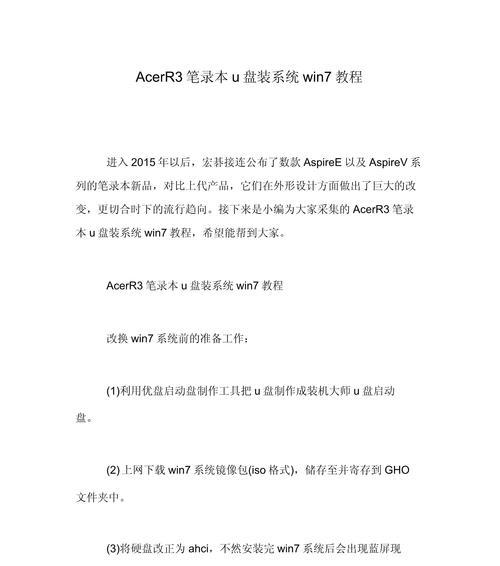
3.等待写入过程完成,并确保U盘可被电脑识别
设置电脑启动方式——调整BIOS设置
1.重启电脑并进入BIOS设置界面
2.找到“启动顺序”或“BootOrder”选项并选择U盘作为第一启动项
3.保存设置并退出BIOS界面
开始安装——根据提示进行操作
1.插入制作好的安装U盘,并重新启动电脑
2.按照屏幕上的提示选择语言、时间和键盘布局等设置
3.点击“安装”按钮,并同意许可协议
选择分区——为系统安装选定磁盘空间
1.选择要进行安装的磁盘,可创建新分区或选择已有分区
2.设置所选分区的大小和位置,然后点击“下一步”
等待安装——系统文件复制及安装过程
1.系统将自动复制文件到磁盘,并进行一系列安装操作
2.等待系统安装过程完成,可能需要数分钟至数十分钟
自定义设置——根据个人需求进行配置
1.设置计算机的名称和密码
2.根据需要选择是否开启自动更新功能
3.根据个人偏好选择开启或关闭用户账户控制功能
等待设置——系统完成最后的设置工作
1.系统会继续进行一些设置工作,请耐心等待
2.可选择在此期间进行其他任务或休息片刻
重启电脑——进入安装后的Windows7系统
1.安装完成后,系统会自动重启电脑
2.可以看到Windows7的欢迎界面,表示安装成功
完成安装——进行最后的配置和更新
1.根据系统提示完成一些基本设置,如日期、时间等
2.连接网络并进行系统更新以获取最新的安全补丁和驱动程序
结尾:通过本文所介绍的步骤,您可以轻松使用U盘安装Windows7操作系统。希望这篇教程对您有所帮助。安装操作系统时,请务必备份重要数据以免丢失。